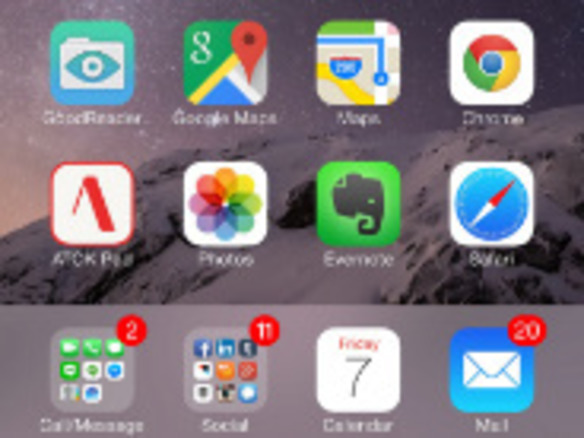
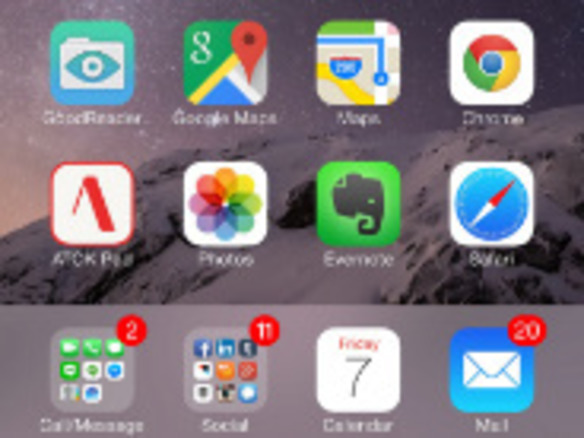
さて、まっさらなiPhoneを自分の手でゼロからセットアップするのはiPhone 3G以来となるため、実に6年ぶりとなる。
一応、iCloudでログインし、連絡先やカレンダーは自動的にこれまでのものが読み込まれた。その後メールアカウントを5つ設定し、またiOSとしてのTwitterやFacebook、Flickrのログインなどを設定し終えると、今度は普段使っているアプリのダウンロードとなる。
筆者はなるべくホーム画面の数を減らしてiPhoneを使いたいと考えており、一通りアプリを導入し終わった後でも、1画面に収まるようにフォルダを作っている。そのフォルダ名と中身の組み合わせで、1~2つほど、マストアプリをピックアップしよう。凡例は、「カテゴリ名:アプリ名」だ。
Utilities:ATOKMacでも長年使ってきた日本語入力システムに待望のiOS版が登場した。iOS 8のサードパーティキーボードへの対応によって実現したATOKは、iPhone 6 Plusの場合、左右のどちらかにテンキーのキーボードを寄せられるため、片手でのフリックが比較的やりやすくなるメリットもある。導入すると、普段使っているアプリでATOKの日本語入力を利用できるようになる。
Travel:TripIt日米間の往復や米国内での出張などで便利なのがTripItだ。旅程管理のウェブサービスで、Gmailなどのメールアカウントを登録すると、自動的に航空会社やホテルの予約確認メールをチェックし、旅程表を組んでくれる。旅程をカレンダーに自動的に表示したり、ほかのアプリから利用したりできる。なお、現在テスト中のGmailの新しいメールアプリ「Inbox」で同様のことができるようになってきた。
Health:IngressGoogle発の位置情報ゲーム。ただぽつんとウォーキングをするより、リアルな世界に配置されている「ポータル」(拠点)の陣取り合戦に参加した方が、「あと1km」を目的を持って歩ける。休みの日には歩行距離が10kmになることも。間違いなく健康カテゴリに入っているべきアプリだ。
Music/Video:Beats Music(要:米国アカウント)Appleが買収したBeatsの音楽ストリーミングサービス。筆者が気に入っているのは、「Sentence」機能だ。例えば画面をタップしながら「I'm at the beach & feel like relaxing with no pants on to vintage soul & funk」といった文章を作ると、自分の状況や気分に合った選曲をしてくれる。iTunes Radioなどの他の音楽ストリーミングサービスが無機質に見えてくるほどだ。
iOS 8から、iPhoneに搭載されるカメラのマニュアルコントロールに対応するようになった。例えば、ISO感度やシャッタースピード、フォーカスを自由に設定したり、ホワイトバランスを手動で調整したりできるなど、写真撮影の自由度が高まった。Camera+は、こうしたiOS 8のカメラコントロールに対応しており、細かい調整をしながら撮影する楽しみを体験できる。
Search:Yahoo!乗換案内東京に出張する際に重宝するのが、Appleマップで対応していない公共交通機関の検索ができる「Yahoo!乗換案内」だ。このアプリは無料で経路検索でき、iOS 8にも対応。通知センターの「今日」タブの中にウィジェットを配置できるようになった。このウィジェットは、自宅と職場の最寄り駅と電車の方面を登録すると、通知センター内で次の電車までの時間をカウントダウンし続けてくれる。アプリを開かずよく調べる機能にアクセスできるのは便利だ。
Read:Feedlyニュースのキュレーションアプリが人気だが、筆者はオールドスタイルで、自分が決めた媒体を登録して新着ニュースをチェックする、RSS風のスタイルで定着している。メインで使っているサービスはFeedlyで、同社のアプリでニュースもチェックしている。飛行機に乗るときはオフラインでも読めるReeder 2が便利だ。また、Feedlyで気になったニュースはその場で読まず、Pocketに放り込むようにし、後からPocketで読むようにしている。見出しのチェックと本文の精査を分けて、効率的に情報収集をする仕組みだ。
Social:Bufferソーシャルメディアへの投稿はBufferを使っている。前述のニュースクリッピングをまとめて1回で行う際、ソーシャルメディアにシェアしていると、大量のツイートを連投してしまう。そこで、分散させながら投稿するためにBufferを経由しての投稿を行っている。FeedlyやReederから直接Buffer経由での投稿も可能なほか、Safariで読んでいるページも、iOS 8の新しい共有メニューに対応するBufferアプリを入れておけば、時間差投稿のリストに加えられる。
GoodReaderはiPhoneやiPadを使う際に重宝しているファイル管理アプリだ。MacのFinderにあたる機能がiOSにはなく、これまでiCloudはアプリ内に保存するファイルしか扱えなかったため、iPhoneに入れて持ち運んだり、出先でチェックしたいPDFファイルや100Mバイトを超えるプレゼンファイル、ビデオなどの「入れ物」として利用してきた。このGoodReaderはDropboxやiCloudにも対応しており、またテキストエディタも内蔵しているため、Dropboxでテキストエディタを使って原稿を書いている筆者にとっては、出先での修正などにも重宝している。
ホーム画面:ATOK PadiPadではBluetoothキーボードを接続して、外出時のテキストエディタとして活用していたこのアプリも、iPhoneに対応しており、今度はiPhone 6 PlusをBluetoothキーボードと接続して利用するようになった。前述の日本語キーボードのATOKも使っているが、Bluetoothキーボードからは仕様上ATOKの日本語入力を利用できない。そのため、キーボードを使う場合はATOK Padが引き続き必要なのだ。
Evernoteに自動的にファイルが連携されるが、現段階ではiOS 8のアプリ連携に対応しておらず、例えばDropboxのファイルを開いてATOK Padで編集するには、一度Dropboxのテキストファイルを全文コピーし、ATOK Padに貼り付けて続きを書き、終わったらGoodReaderのテキストエディタ機能に貼り付けてアップロードする、という作業が必要になっている。
CNET Japanの記事を毎朝メールでまとめ読み(無料)
 心と体をたった1分で見える化
心と体をたった1分で見える化
働くあなたの心身コンディションを見守る
最新スマートウオッチが整える日常へ
 ひとごとではない生成AIの衝撃
ひとごとではない生成AIの衝撃
Copilot + PCならではのAI機能にくわえ
HP独自のAI機能がPCに変革をもたらす
 メルカリが「2四半期連続のMAU減少」を恐れない理由--日本事業責任者が語る【インタビュー】
メルカリが「2四半期連続のMAU減少」を恐れない理由--日本事業責任者が語る【インタビュー】
 なぜPayPayは他のスマホ決済を圧倒できたのか--「やり方はADSLの時と同じ」とは
なぜPayPayは他のスマホ決済を圧倒できたのか--「やり方はADSLの時と同じ」とは
 AIが通訳するから英語学習は今後「オワコン」?--スピークバディCEOの見方は
AIが通訳するから英語学習は今後「オワコン」?--スピークバディCEOの見方は
 パラマウントベッド、100人の若手が浮き彫りにした課題からCVCが誕生
パラマウントベッド、100人の若手が浮き彫りにした課題からCVCが誕生
 野村不動産グループが浜松町に本社を「移転する前」に実施した「トライアルオフィス」とは
野村不動産グループが浜松町に本社を「移転する前」に実施した「トライアルオフィス」とは
 「ChatGPT Search」の衝撃--Chromeの検索窓がデフォルトで「ChatGPT」に
「ChatGPT Search」の衝撃--Chromeの検索窓がデフォルトで「ChatGPT」に
 「S.RIDE」が目指す「タクシーが捕まる世界」--タクシー配車のエスライド、ビジネス向け好調
「S.RIDE」が目指す「タクシーが捕まる世界」--タクシー配車のエスライド、ビジネス向け好調
 物流の現場でデータドリブンな文化を創る--「2024年問題」に向け、大和物流が挑む効率化とは
物流の現場でデータドリブンな文化を創る--「2024年問題」に向け、大和物流が挑む効率化とは
 「ビットコイン」に資産性はあるのか--積立サービスを始めたメルカリ、担当CEOに聞いた
「ビットコイン」に資産性はあるのか--積立サービスを始めたメルカリ、担当CEOに聞いた
 培養肉の課題は多大なコスト--うなぎ開発のForsea Foodsに聞く商品化までの道のり
培養肉の課題は多大なコスト--うなぎ開発のForsea Foodsに聞く商品化までの道のり
 過去の歴史から学ぶ持続可能な事業とは--陽と人と日本郵政グループ、農業と物流の課題解決へ
過去の歴史から学ぶ持続可能な事業とは--陽と人と日本郵政グループ、農業と物流の課題解決へ
 通信品質対策にHAPS、銀行にdポイント--6月就任のNTTドコモ新社長、前田氏に聞く
通信品質対策にHAPS、銀行にdポイント--6月就任のNTTドコモ新社長、前田氏に聞く
 「代理店でもコンサルでもない」I&COが企業の課題を解決する
「代理店でもコンサルでもない」I&COが企業の課題を解決する